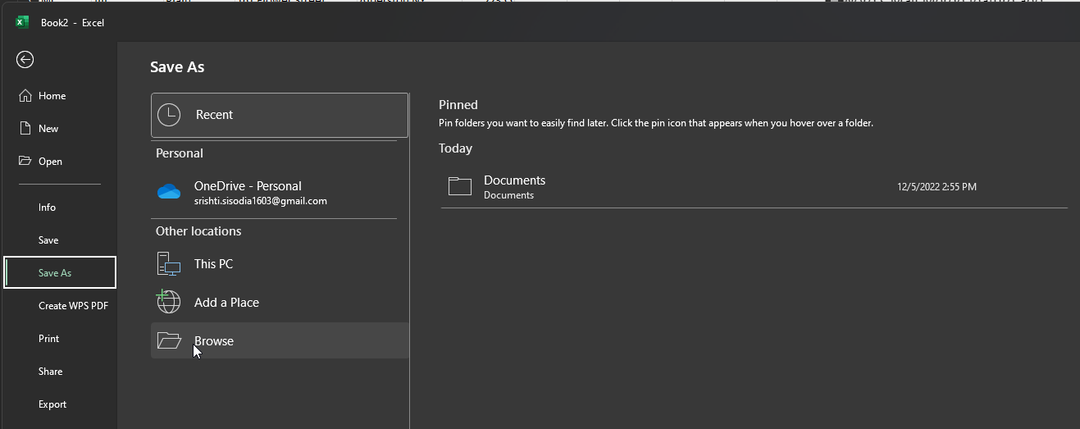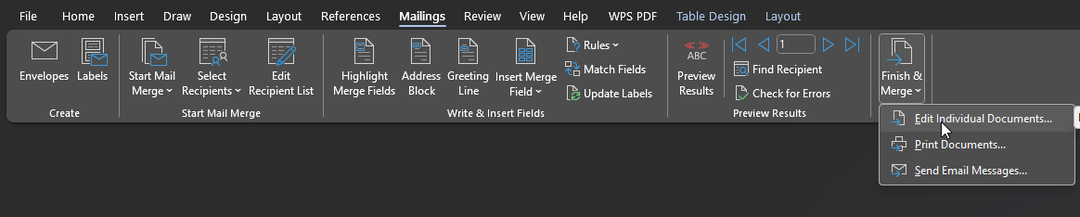L'amélioration de la fonctionnalité est également arrivée dans la dernière version.
- Activez la prise en charge améliorée du Narrateur dans Excel avec les builds Windows Insider et Microsoft 365 Insiders.
- Personnalisez les annonces à l'aide de raccourcis pratiques.
- Partagez des commentaires pour améliorer la prise en charge du Narrateur dans Excel.
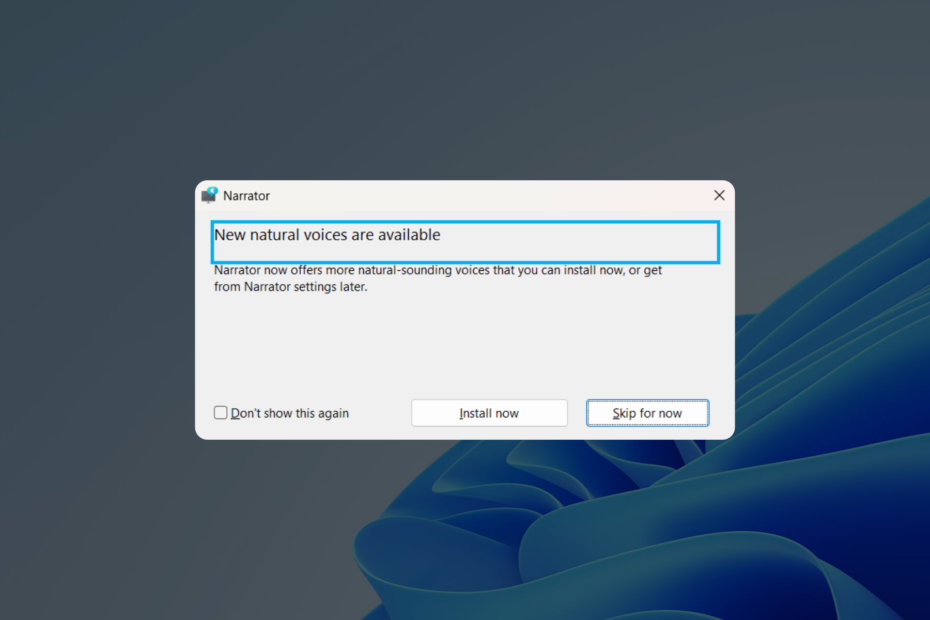
XINSTALLER EN CLIQUANT SUR LE FICHIER DE TÉLÉCHARGEMENT
- Télécharger l'outil de réparation Restoro PC qui vient avec des technologies brevetées (brevet disponible ici).
- Cliquez sur Lancer l'analyse pour trouver les problèmes Windows qui pourraient causer des problèmes au PC.
- Cliquez sur Tout réparer pour résoudre les problèmes affectant la sécurité et les performances de votre ordinateur.
- Restoro a été téléchargé par 0 lecteurs ce mois-ci.
Voici quelques bonnes nouvelles. Microsoft a annoncé l'introduction d'une prise en charge améliorée du narrateur vocal dans Excel, visant à offrant une expérience de lecture plus accessible et efficace pour les utilisateurs, et vous pouvez l'activer tout de suite.
Comme nous l'avons enregistré à partir de la note de version de Windows 11 version 23451 depuis le canal Dev, cette nouvelle fonctionnalité priorise les annonces en fonction des informations nécessaires aux utilisateurs pour naviguer et parcourir les classeurs, tout en permettant la personnalisation grâce à un clavier pratique raccourcis.
Qu'est ce que ça fait? Eh bien, avec la prise en charge améliorée de Narrator, les utilisateurs d'Excel comme vous peuvent désormais profiter d'une expérience de lecture plus succincte et simplifiée. Les annonces sont regroupées en quatre catégories: valeur, nom, contexte et propriétés, garantissant que les utilisateurs reçoivent les informations les plus pertinentes lorsqu'ils naviguent dans leurs feuilles de calcul.
Cependant, pour accéder aux nouvelles annonces Narrator dans Excel, vous devez vous assurer que leur appareil répond aux exigences d'installation. Cela inclut l'exécution de Windows 11 et l'inscription de votre appareil au programme Windows Insider.
Si vous êtes curieux d'essayer cette fonctionnalité, assurez-vous de vous inscrire au programme Windows Insider, obtenez Construire 23451 depuis le canal Dev, et suivez ces étapes.
Comment activer la prise en charge du narrateur vocal dans Excel
1. Ouvrez n'importe quel document Excel
2. Presse Ctrl + Windows + Entrée pour démarrer Narrateur.
3. Cliquez sur Installer maintenant pour obtenir les dernières voix naturelles et vous êtes prêt à partir !
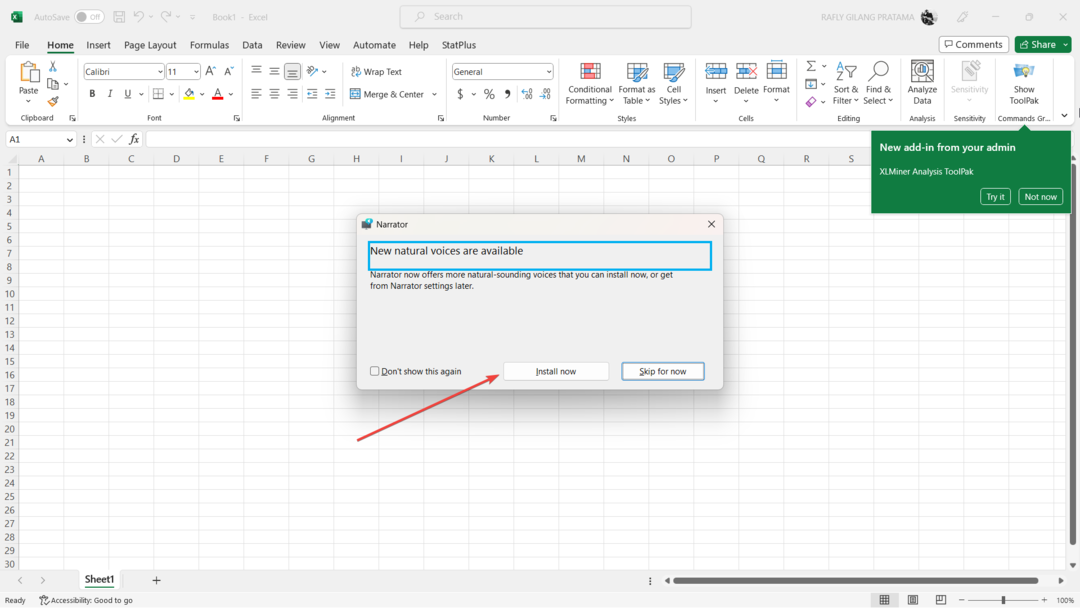
Cela étant dit, cependant, il existe quelques problèmes connus, car la fonctionnalité est actuellement limitée à plusieurs initiés sélectionnés. Les utilisateurs peuvent rencontrer des paroles parasites lorsqu'ils naviguent d'une cellule à l'autre, et la prise en charge complète du braille n'est pas encore disponible.
Avez-vous essayé d'activer le Narrateur vocal dans Microsoft Excel? Faites le nous savoir dans les commentaires!
Vous avez toujours des problèmes? Corrigez-les avec cet outil :
SPONSORISÉ
Si les conseils ci-dessus n'ont pas résolu votre problème, votre PC peut rencontrer des problèmes Windows plus profonds. Nous recommandons télécharger cet outil de réparation de PC (évalué Excellent sur TrustPilot.com) pour y répondre facilement. Après l'installation, cliquez simplement sur le Lancer l'analyse bouton puis appuyez sur Tout réparer.